Hàm Find trong Excel là gì
Trong các hàm thống kê của Excel thì hàm Find có chức năng tìm và xác định vị trí của một ký tự nào đó trong chuỗi ký tự và được dùng chủ yếu để tách ký tự kết hợp cùng các hàm tách khác trong excel.
Lưu ý là hàm Find trong Excel phân biệt chữ hoa và chữ thường (nếu muốn tìm kiếm không phân biệt, bạn có thể sử dụng hàm Search để thay thế).
Cách sử dụng hàm Find
Cú pháp của hàm Find trong Excel như sau:
FIND( find_text, within_text, [start_num])
Trong đó:
- Find_text: Là chuỗi ký tự con mà bạn muốn tìm
- Within_text: Chuỗi văn bản chứa ký tự mong muốn.
- Start_num: Tham số tùy chọn bắt đầu tại vị trí trong chuỗi văn bản chứa ký tự cần tìm (nếu start_num không để thì được định dạng là 1).
Nếu find_text được tìm thấy thì hàm Find sẽ trả về số đại diện cho vị trí của ký tự trong within_text.
Nếu find_text không được tìm thấy, hàm sẽ trả về thông báo lỗi #VALUE!
Ví dụ 1:
Cho chuỗi văn bản within_text thuthuatdunghamfindtrongExcel được đặt ở ô C5 như hình bên dưới.
Cần tìm vị trí chữ “u” đầu tiên trong chuỗi văn bản hiện có
Bạn soạn hàm =FIND(“u”,C5)
Kết quả trả về sẽ là 3
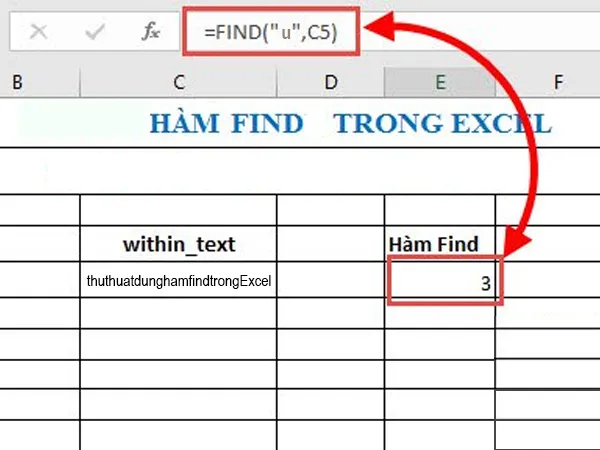
Ví dụ minh họa khi start_num là 1 (Nguồn:Internet)
Ví dụ 2:
Cho chuỗi văn bản within_text “thu thuat dung ham find” được đặt ở ô C5 như hình bên dưới.
Tìm vị trí chữ “u” đầu tiên trong chuỗi văn bản, bắt đầu từ ký tự thứ 4 trong chuỗi trở đi.
Cú pháp dùng cho ví dụ là =FIND(“u”,C5,4)
Kết quả cho vị trí chữ “u” đầu tiên trong chuỗi với start_num là 4 sẽ nằm ở vị trí thứ 7.
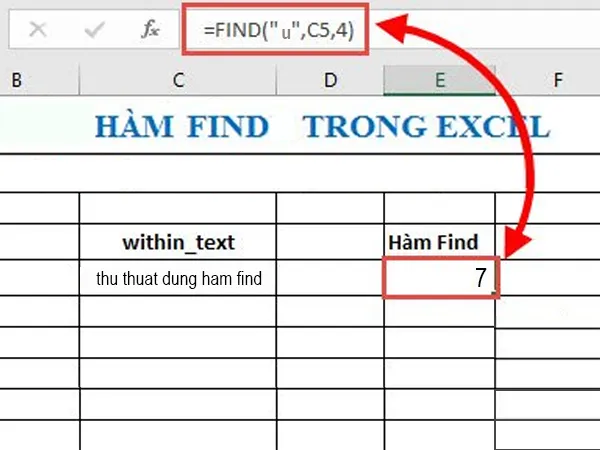
Ví dụ minh họa khi start_num là 4 (Nguồn:Internet)
Ví dụ 3 (nâng cao): Kết hợp giữa hàm Find và hàm Left để tìm chuỗi trước ký tự được chọn
Cho chuỗi văn bản within_text “Ronnie Anderson” được đặt ở ô A2.
Yêu cầu tách chuỗi đầu xuất hiện trong ô A2 hướng từ trái sang phải cho đến vị trí khoảng trắng “ ” đầu tiên.
Cú pháp dùng cho ví dụ này là =LEFT(A2,FIND(“ ”,A2)-1. (Trong đó: -1 để không hiển thị ký tự “ ” (khoảng trắng) trong kết quả trả về.)
Kết quả trả về là Ronnie
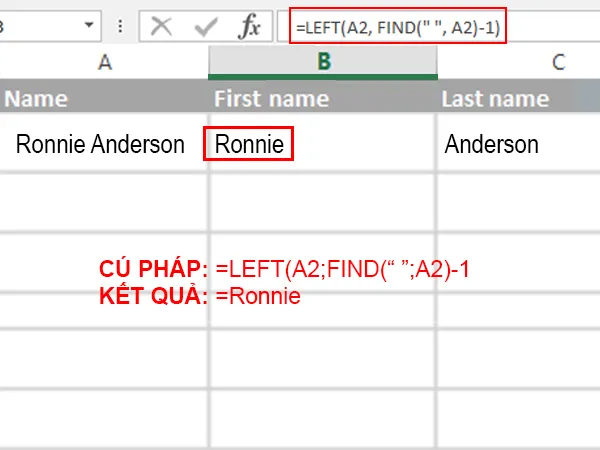
Ví dụ minh họa khi kết hợp hàm Find với hàm Left (Nguồn: Internet)
Ví dụ 4 (nâng cao): Kết hợp giữa hàm Find, hàm Right và hàm Len để tìm chuỗi sau ký tự được chọn.
Cho chuỗi văn bản within_text “Ronnie Anderson” đặt ở ô A2.
Yêu cầu tách chuỗi đầu xuất hiện trong ô A2 hướng từ phải sang trái cho đến vị trí ký tự khoảng trắng “ ” đầu tiên.
Cú pháp dùng cho ví dụ này là =RIGHT(A2,LEN(A2)-FIND(“ ”,A2)) (Trong đó: hàm LEN là dùng để lấy tổng số ký tự trong chuỗi, từ đó trừ đi vị trí đã chọn)
Kết quả trả về là Anderson
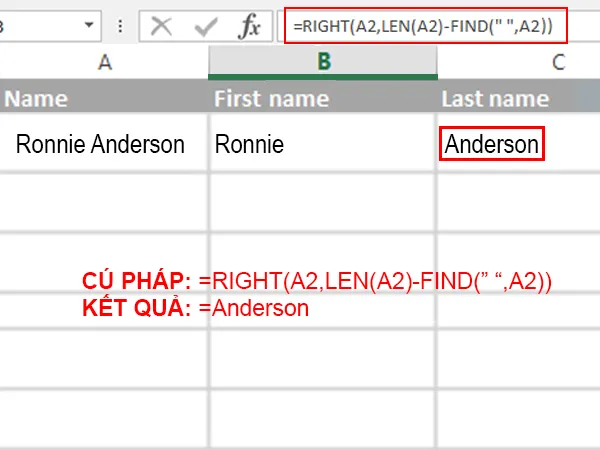
Ví dụ minh họa khi kết hợp hàm Find với hàm Right và Len (Nguồn:Internet)
Ví dụ 5 (nâng cao): Kết hợp giữa hàm Find và hàm Mid để tách chuỗi con ở giữa theo số ký tự cố định
Cho chuỗi văn bản within_text “VPP-K2-1208” đặt ở ô A3.
Yêu cầu tách lấy chuỗi con “K2”
Trước tiên cần tìm vị trí của ký tự “-” đầu tiên trong chuỗi. Sau đó dùng hàm MID tách 2 ký tự sau vị trí của dấu đã được xác định “-” trong ô A3.
Cú pháp dùng cho ví dụ này là =MID(A3,FIND(“-”,A2)+1,2) (Trong đó: hàm Mid sẽ tách 2 ký tự bắt đầu từ vị trí “-” đã tìm được bằng hàm Find )
Kết quả trả về sẽ là K2
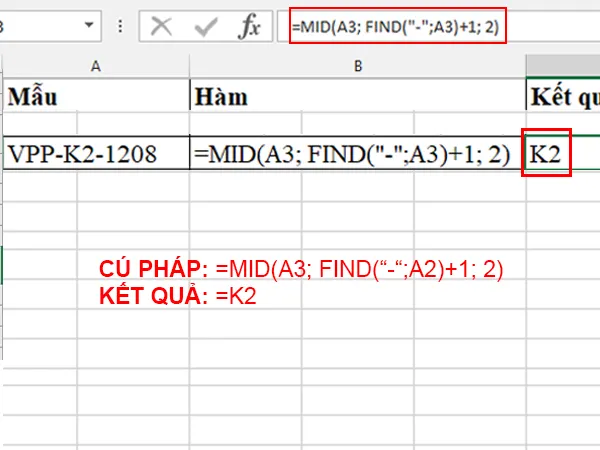
Ví dụ minh họa khi kết hợp hàm Find với hàm Mid (nguồn:Internet)
Ví dụ 6: Hãy sử dụng hàm If và Find để nhập tên trường theo loại như sau:
THPT là loại trường THPT
THPT DL là loại trường Dân Lập
THPT BC là loại trường Bán công
- Công thức dùng cho ví dụ này như sau: =IF(ISERROR(FIND("Bán Công",A2)),IF(ISERROR(FIND("Dân Lập",A2)),IF(ISERROR(FIND("THPT",A2)),"","THPT"),"THPT DL"),"THPT BC")
- Kết quả trả về như bảng tính bên dưới
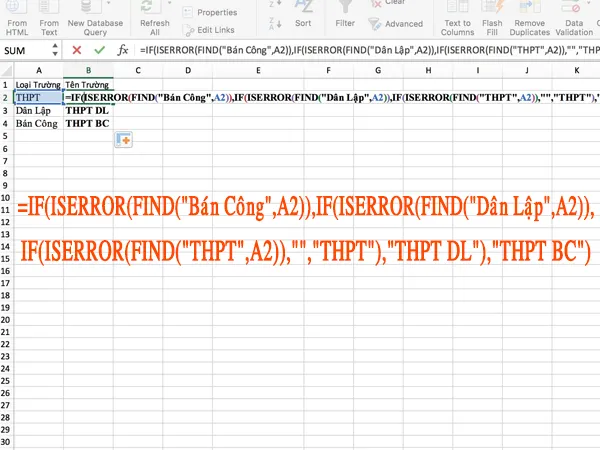
Hàm If kết hợp hàm Find trong Excel (Nguồn: CIE Team)
Trên đây là tổng hợp các kiến thức về hàm Find và một số ví dụ hướng dẫn về cách sử dụng hàm này trong Excel từ đơn giản đến phức tạp. Hy vọng qua bài viết này bạn có thể ứng dụng nó vào trong công việc và học học tập để xử lý dữ liệu được nhanh chóng và chính xác hơn. Tìm đọc thêm về các thủ thuật khác theo link bên dưới nhé!



